Pengantar
Audio tidak diaktifkan secara default pada Windows Server 2008 R2, tetapi mampu memutar suara. Kami akan mempelajari cara mengaktifkan audio di server Anda.
Prasyarat
- Akses administratif
Mengaktifkan Audio di Windows Server 2008 R2
Pertama, kita perlu membuka Layanan dengan masuk ke Mulai> Semua Program> Alat Administratif> Layanan. Anda juga dapat mengetik “services.msc” di bilah pencarian.

Mulai:Layanan
Di Layanan, gulir ke bawah ke Windows Audio dan klik dua kali.
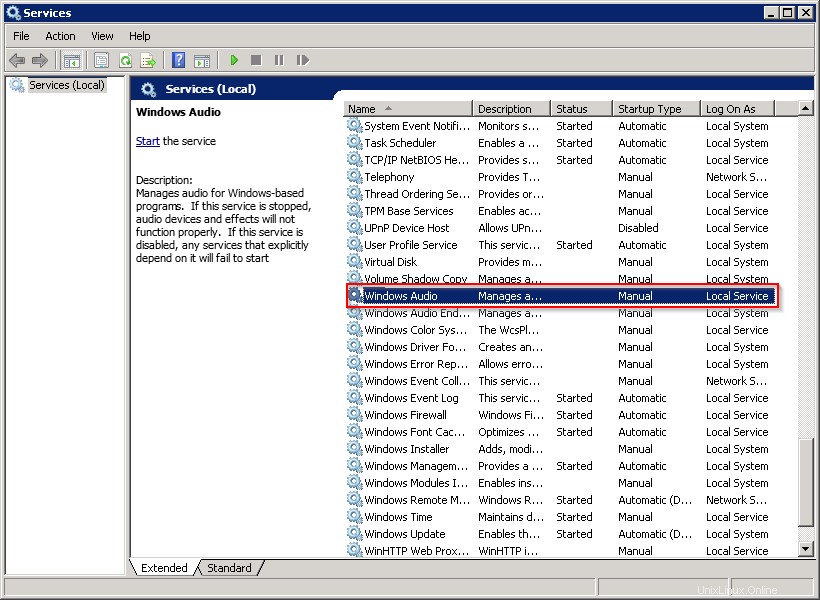
Layanan:Audio Windows
Properti Audio Windows akan terbuka. Anda perlu mengubah Jenis Startup ke Otomatis lalu klik Mulai di bawah Status Layanan. Setelah selesai, klik OK .
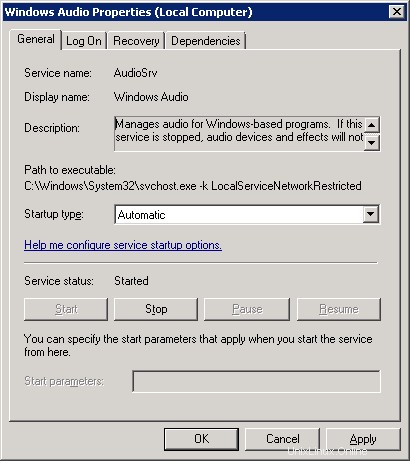
Properti Audio Windows.
Kami belum selesai. Windows 2008 R2 menonaktifkan pemutaran audio jarak jauh secara default. Untuk mengaktifkannya, Anda harus memasukkan Konfigurasi Layanan Terminal . Untuk memasukkan ini, klik tombol Mulai tombol dan cari file yang tepat ini:tsconfig.msc
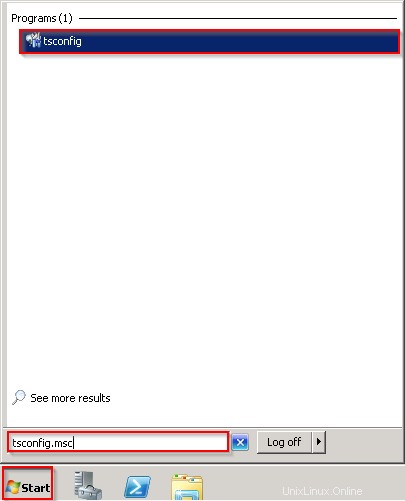
tsconfig
Klik tsconfig untuk menjalankan Konfigurasi Layanan Terminal . Sesampai di sini, klik kanan pada RDP-Tcp di bawah Koneksi dan pilih Properti.
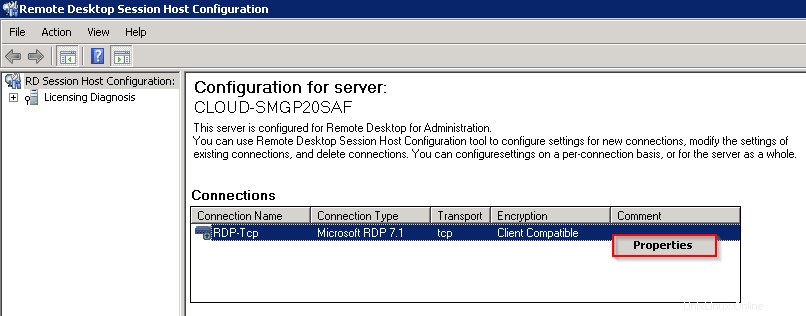
Konfigurasi Host Sesi Desktop Jarak Jauh
Di properti, klik Setelan Klien tab dan hapus centang Pemutaran audio dan video kotak di bawah bagian pengalihan. Kemudian klik Oke.
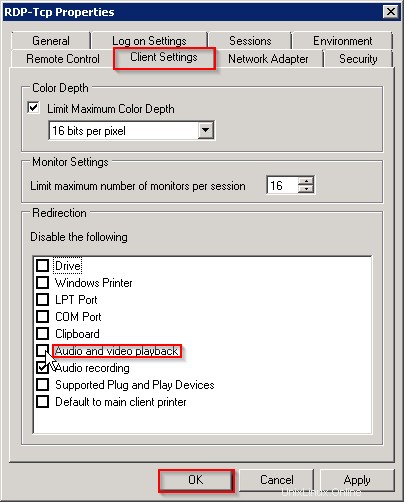
Properti RDP-Tcp.
Tutup Konfigurasi Layanan Terminal. Agar pengaturan baru ini berlaku, Anda harus keluar dari Sesi Desktop Jarak Jauh Anda saat ini. Setelah Anda terhubung kembali ke server Anda, audio akan diaktifkan! Anda dapat mengujinya dengan mengklik kanan ikon speaker di kanan bawah desktop server Anda dan mengklik Suara.

Uji Suara
Klik salah satu suara Windows di bawah Program Events lalu klik tombol Uji tombol. Anda harus mendengar suara yang dipilih.
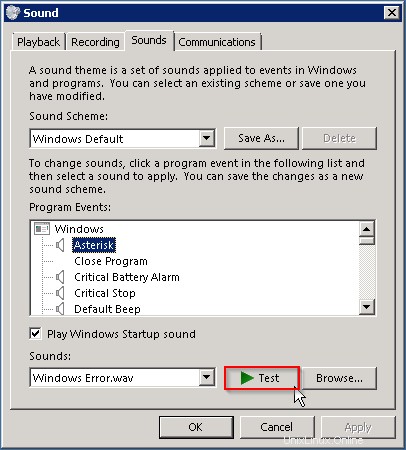
Suara
Terima kasih telah mengikuti cara ini, kami harap Anda menikmatinya. Silakan periksa kembali di sini untuk pembaruan lebih lanjut atau klik di sini untuk membaca beberapa cara menarik lainnya untuk Windows. Atlantic.net menawarkan hosting VPS serta layanan hosting terkelola yang mencakup lapisan layanan terkelola yang penting bagi bisnis untuk paket hosting Anda. Hubungi kami hari ini untuk informasi lebih lanjut.